
Како покрећете програме у Виндовс-у? Дуплим кликом на пречицу радне површине? Постоје ефикаснији начини - Виндовс нуди неколико уграђених трикова за брзо покретање апликација. Наравно, многи од вас су одавно упознати са свим уграђеним триковима. У овом случају можете испробати Лаунцхи или друге програме других произвођача који нуде више функција од функције претраживања интегрисане у Виндовс Старт мени. А ако сте почетник Виндовс-а, онда би вам све точке у овом чланку могле добро доћи..

Пречице на траци задатака
У Виндовс-у 7 или у Виндовс-у 8, апликације чије су пречице повезане са траком задатака могу се покренути на следећи начин - притисните тастер Вин, а затим серијски број одговарајуће апликације. На пример, у мом случају, пречац на тастатури Вин + 1 покреће Интернет Екплорер, а ако притиснем Вин + 2, отвориће се Медиа Плаиер.

Претраживање менија Старт
Да бисте покренули програме са само неколико притиска на тастер, можете користити функцију претраге у менију Старт. Прво притисните тастер Виндовс на тастатури. Затим унесите део имена жељеног програма (можете га унети одмах након притиска на Виндовс тастер). Можете унијети пуно име програма, али то уопште није неопходно, тако да се у већини случајева апликација налази након уноса прва два или три слова.
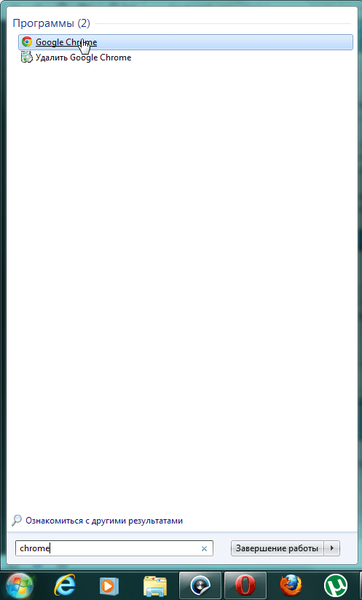
Ову функцију можете да употребите и за отварање датотека сачуваних на рачунару..
Хоткеис
Ако радите са неком апликацијом врло често, можете јој доделити прилагођену пречицу на тастатури да бисте је покренули. Прво пронађите пречицу апликације у Старт менију или на радној површини, кликните десним тастером миша на њу и изаберите „Пропертиес“ у контекстном менију.
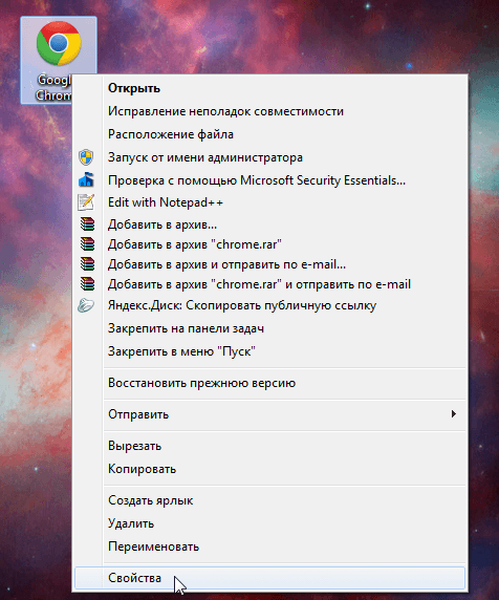
Поставите миш у оквир за брзи позив, унесите жељени тастер, а затим кликните на дугме У реду.
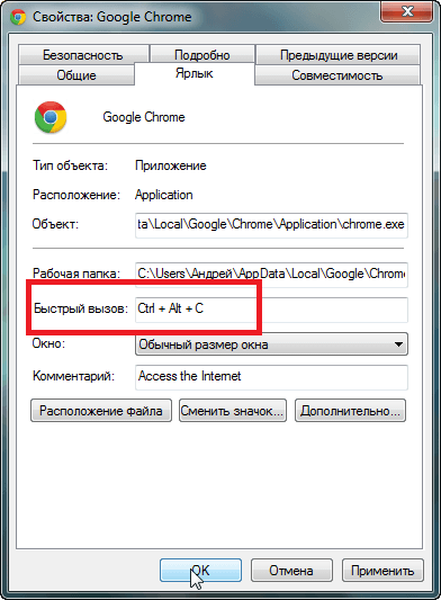
Покрените дијалог
Можете користити дијалошки оквир Покрени за брзо покретање апликација. Да бисте га отворили, притисните Вин + Р. Унесите име програма и притисните Ентер да бисте покренули програм. Пример: унесите фирефок и притисните Ентер - Фирефок се покреће или откуцајте хром и притисните Ентер - Цхроме покреће.
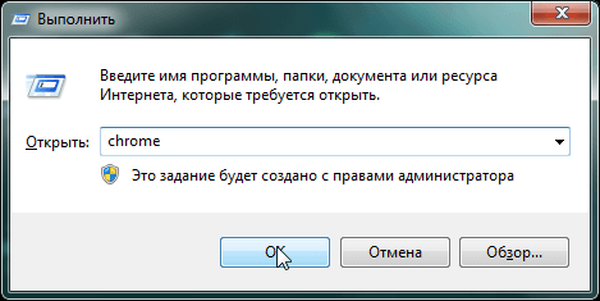
Лаунцхи или други трећери
Лаунцхи је један од најпопуларнијих алата за брзо покретање апликација на Виндовс-у, а такође је бесплатан.
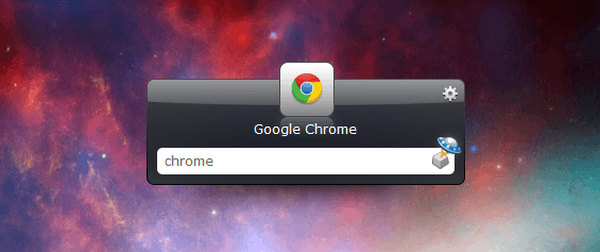
Лаунцхи ће се аутоматски учитати, а да бисте га позвали, морате притиснути Алт + Спаце. Чим започнете са уносом имена програма или датотеке, Лаунцхи ће „проћи“ кроз листу инсталираних програма да би пронашао тачно подударање. Када се пронађе жељени програм, само је потребно да притиснете Ентер да бисте га покренули.
Добар дан!











